Power Apps : Créer une application complète connectée à SharePoint – Niveau 1
Ce que nos clients ont apprécié

Progression rapide
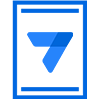
Entre les mains d'un expert
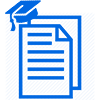
Exercices (très) pratiques
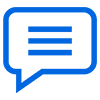
Un support de formation inédit
Cette formation vous initie à Power Apps à travers un cas concret : la création d’une application de suivi des demandes internes. À partir d’une liste SharePoint structurée, vous construirez une application simple mais complète : ajout, modification, consultation, filtre des demandes. Vous apprendrez à personnaliser les écrans, utiliser les galeries et formulaires, filtrer les enregistrements, et publier l’application auprès de vos utilisateurs.
Idéal pour débuter dans la digitalisation de processus, ce module donne les bases essentielles pour créer rapidement des outils adaptés à vos besoins métier, sans écrire une seule ligne de code.Cette formation se déroule pas à pas, pour que l’apprenant s’approprie toutes les notions essentielles et gagne en autonomie.
Programme
- Découverte de Power Apps et du cas d’usage
Nous commencerons par une présentation claire des capacités de Power Apps dans l’écosystème Microsoft 365. Vous découvrirez le fonctionnement du studio Power Apps, les différents types d’applications, et le rôle de SharePoint comme base de données. Le cas d’usage sera posé : créer une application pour gérer les demandes internes (demande de matériel, d’intervention, de congés, etc.).
- Structuration des données dans SharePoint
Vous apprendrez à créer et configurer une liste SharePoint contenant les informations essentielles pour alimenter l’application : types de demande, description, statut, demandeur, date, etc. Cette base bien construite est essentielle pour garantir le bon fonctionnement de votre future application.
- Création automatique de l’application et prise en main
Depuis la liste SharePoint, nous générerons automatiquement une première version de l’application Power Apps. Vous découvrirez comment l’explorer, comprendre son fonctionnement, et naviguer entre les différents écrans (galerie, détail, formulaire).
- Personnalisation de l’interface et des écrans
Vous apprendrez à modifier les composants visuels pour adapter l’application à votre usage : réorganiser les champs, personnaliser les titres, ajouter des icônes, masquer certaines informations selon le contexte. L’objectif est de rendre l’application plus claire, plus fluide et plus ergonomique.
- Ajout, consultation et modification des demandes
Cette partie vous permettra d’ajouter des demandes via un formulaire, de les modifier, et de consulter leur détail. Vous verrez comment exploiter la fonction User() pour enregistrer automatiquement le nom du demandeur et filtrer les données en fonction de l’utilisateur connecté.
- Filtrer, rechercher et trier les données
Vous apprendrez à créer une barre de recherche, à filtrer les demandes par statut ou par type, et à trier dynamiquement les enregistrements selon différents critères. Ces fonctions permettent de rendre l’application plus puissante et agréable à utiliser.
- Publication et mise à disposition de l’application
Enfin, vous découvrirez comment tester votre application, corriger les éventuelles erreurs, structurer les noms de composants, et publier l’application pour la rendre accessible à d’autres membres de votre organisation. Nous verrons aussi quelques bonnes pratiques pour maintenir et faire évoluer l’outil.
Méthode Pédagogique
Notre méthode de formation est conçue pour être aussi interactive et pratique que possible. Parce que la meilleure façon d’apprendre est de « faire », nous alternons entre des présentations théoriques et des cas pratiques. Durant chaque session, le formateur partage son écran pour faire des démonstrations en direct, montrant pas à pas comment utiliser et maîtriser les différentes fonctionnalités.
Alternance de présentation théorique et de cas pratiques
Chaque présentation théorique est suivie d’une mise en pratique par les apprenants grâce à des exercices pratiques. Ces exercices sont conçus pour renforcer les concepts présentés et permettre aux participants d’appliquer immédiatement ce qu’ils ont appris.Partage d’écran du formateur pour démonstration
Nous utilisons la visioconférence via Zoom ou Google Meet pour faciliter la communication et l’interaction en temps réel. Les participants voient l’écran partagé du formateur. Il est là pour former et guider les participants, répondre à leurs questions et leur fournir des conseils individualisés.Mise en pratique par les apprenants grâce aux exercices pratiques proposés par le formateur
Enfin, nous encourageons les participants à créer leurs propres applications à usage personnel. Cette approche « apprendre en faisant » est non seulement stimulante et engageante, mais elle donne aussi aux participants une expérience précieuse de la création d’une application de A à Z.Moyen pédagogique
Support de formation qui sera communiqué en fin de formation (lecture seule et sans repartage)
Les élèves ont également accès à un support de formation qui sera partagé à la fin de la formation. Ce support comprend un récapitulatif des informations et des ressources supplémentaires pour aider les participants à approfondir leur compréhension d’AppSheet et à continuer à développer leurs compétences après la formation.En visioconférence Zoom/Google Meet, prise de contrôle des écrans si nécessaire
Nous utilisons des outils de visioconférence tels que Zoom ou Google Meet pour une interaction en temps réel, permettant même au formateur de prendre le contrôle des écrans des participants si nécessaire pour une assistance plus approfondie.Présentation des concepts et mise en pratique immédiate
Notre approche de formation implique la présentation des concepts clés suivie d’une mise en pratique immédiate, afin de consolider l’apprentissage et de permettre aux participants de comprendre comment appliquer ces concepts dans des contextes réels.Création d’applications à usage personnel
Pour encourager un apprentissage actif et concret, nous invitons les participants à créer leurs propres applications à usage personnel, leur fournissant ainsi une expérience précieuse et pratique de la mise en œuvre des compétences acquises pendant la formation.Prérequis
Une licence Microsoft 365 est nécessaire.
Aucun prérequis technique n’est demandé. Il est recommandé d’avoir une connaissance basique de l’environnement Microsoft 365, en particulier SharePoint. La formation est accessible à toute personne souhaitant digitaliser un processus simple, même sans expérience en développement.Modalités d’accès et délais
La prise de contact se fait via le formulaire de contact du site ou sur cette application.
Suite à la prise de contact, nous convenons ensemble d’un entretien téléphonique pour analyser le besoin et vérifier les pré-requis lorsqu’il y en a.
Un devis est établi et sera envoyé. La validation de ce devis confirmera l’accès à la formation sous deux semaines au plus tard, laquelle sera planifiée en s’adaptant à la fois aux agendas des apprenants et du formateur.
Conditions de réalisation
- Avoir un compte chez les fournisseurs d’authentification Google ou Microsoft
- Avoir testé l’accès à un lien Google Meet
- Avoir installé le navigateur Google Chrome
Modalité d’évaluation
Cas pratique réalisé en séance et validé par le formateur avec un partage de l’application par les apprenants.
Politique Handicap
Tout est mis en œuvre pour rendre accessibles nos formations.
Afin d’établir les modalités d’adaptation nécessaires, merci de nous contacter en amont de toute inscription pour que nous puissions prendre les dispositions nécessaires pour vous permettre de suivre la formation sereinement.
Solutions pour la visio (Google Meet & Microsoft Teams)
- Sous-titrage de transcription automatique en Français et Anglais
Solutions pour les handicaps cognitifs ou de compréhension (AVC, surdité…)
- Rajout tiers-temps dans la durée de la session
- Aide à la transcription en direct avec un scripteur (à voir avec RHF)
Source d’information : Ressources financement ou aide handicap
